win10字体模糊发虚不清晰解决的三种方法
更新日期:2022-05-16 16:07:26来源:互联网
相信很多的用户们在使用win10系统的时候都会遇到一个难题那就是win10字体模糊发虚不清晰,那么这个问题要怎么切解决?其实方法很多的,用户们可以直接在系统设置那边进行设置,还有可能是因为用户们安装了盗版的系统,具体什么原因就让本站来为用户们带来win10字体模糊发虚不清晰解决的三种方法攻略吧。
方法一:
1、右键左下角的【菜单】按键,选择【系统】。
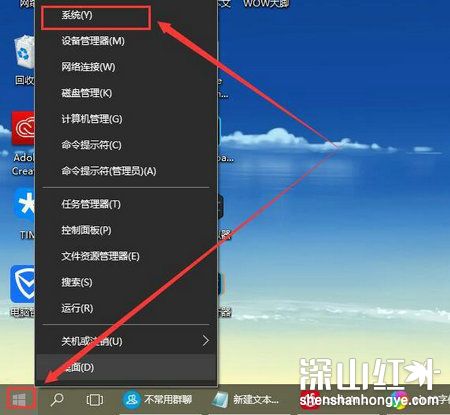
2、随后在开启的界面中,点一下这一【更改设置】。

3、且转到【高級】界面,随后在特性这一栏,选择【设置】。
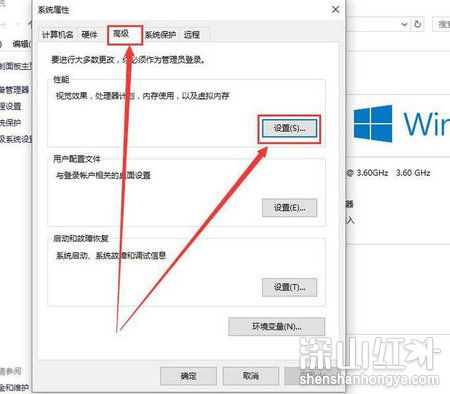
4、随后启用上【调整为最好特性】,随后点一下应用,就可以了。
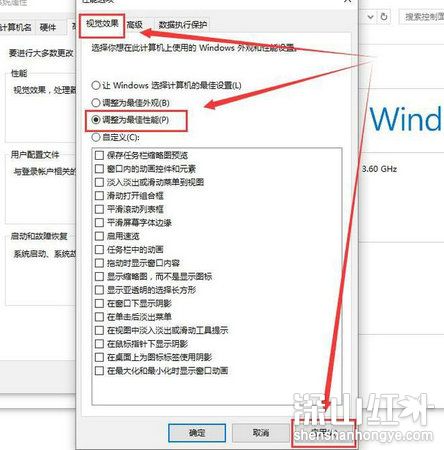
方法二:
1、字体不清楚也有可能是安装的系统不太好或是安装了盗版的系统所造成的,
2、这类状况下,提议用户们更换win10标准版系统开展应用。
方法三:
1、电脑鼠标右键桌面上空白,随后选择【显示设置】。
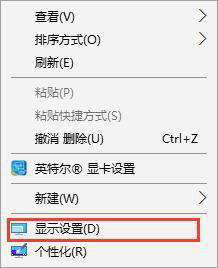
2、随后在【显示】一栏中,点一下【高級显示设置】。
3、滑到最下边,点一下【文本和别的新项目大小的调整的高級选项】。
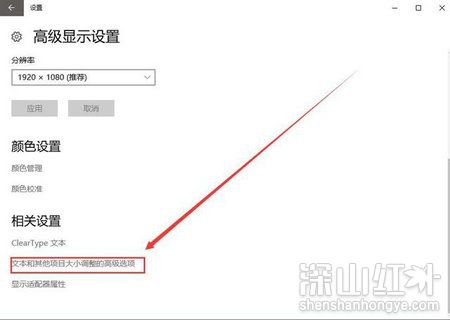
4、点一下这一【设置自定义缩放等级】,进到。

5、随后将这一百分数调整为【100%】,并点一下【确定】。
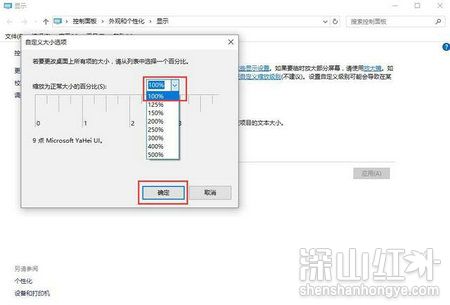
6、随后点一下【应用】-【马上注销】,就可以了。
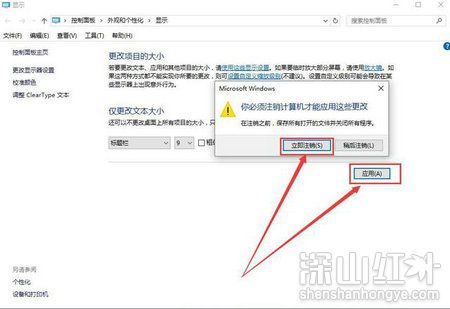
方法四:
1、这一方法是对于独立应用字体不清楚的,这儿以网易网易音乐为例子,电脑鼠标右键该软件,选择【属性】。

2、随后切换到【兼容模式】一栏中,启用【高DPI设置时禁用显示缩放】,就可以解决了。

猜你喜欢的教程
深山红叶U盘工具
深山红叶WinPE
常见问题
- todesk远程开机怎么设置 todesk远程开机教程
- 应用程序无法正常启动0x0000142怎么办 0x0000142错误代码解决办法
- 网速怎么看快慢k/s,b/s是什么意思 网速怎么看快慢k/s,b/s哪个快
- 笔记本声卡驱动怎么更新 笔记本声卡驱动更新方法
- 无法创建目录或文件怎么解决 无法创建目录或文件解决办法
- 8g内存虚拟内存怎么设置最好 8g内存最佳设置虚拟内存
- 初始化电脑时出现问题怎么办 初始化电脑时出现问题解决方法
- 电脑桌面偶尔自动刷新怎么回事 电脑桌面偶尔自动刷新解决方法
- 8g的虚拟内存设置多少 8g的虚拟内存最佳设置方法
- word背景图片大小不合适怎么调整 word背景图片大小不合适调整方法
-
2 HF高级客户端
-
3 114啦浏览器
-
9 工资管理系统
-
10 360驱动大师网卡版

